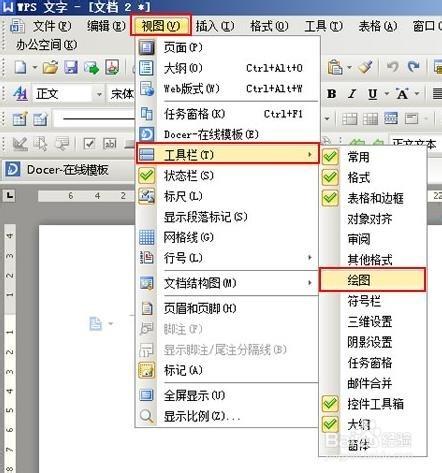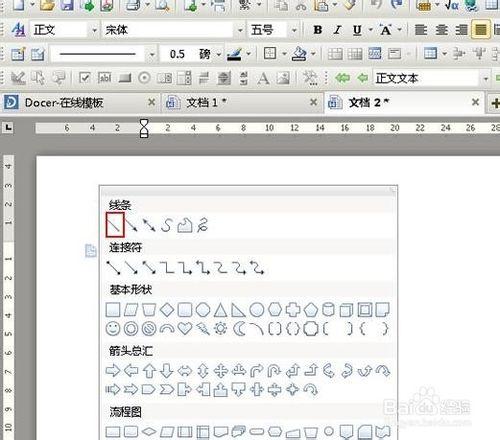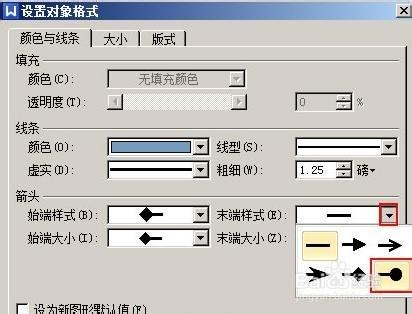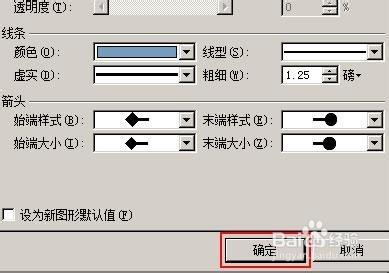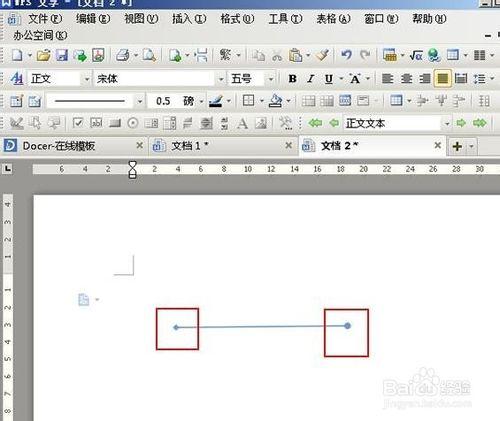如何在WPS文字中定義直線的起始點和終止點
大家都知道無論我們在WPS文件還是Word文件中插入的直線都是很普通的,其實我們自己插入的線條設定一個起始點和終止點,這樣的話不至於看起來那麼的單一,今天小編就在WPS文字中來給大家做個示範。
操作步驟
1、開啟WPS文字軟體,單擊“檢視”選項卡,在彈出的下拉選單選擇“工具欄”選項中的“繪圖”命令,從而新增一個繪圖工具欄;
2、此時在軟體的底部會出現一個繪圖工具欄,單擊“自選圖形”按鈕,在彈出的選單中找到“線條”圖形,並且單擊;
3、然後在文件中繪製一個直線,選中繪製好的圖形單擊右鍵,在彈出的快捷選單中選擇“設定物件格式”命令;
4、在彈出的對話方塊中單擊“顏色與線條”選項卡,然後在“箭頭”區域單擊“始端樣式”後面的下拉按鈕選擇一個樣式,小編在這裡選擇菱形樣式,
同樣的之後選擇一個末端樣式,這裡先選擇圓形樣式,
設定好之後單擊“確定”按鈕;
最後回到文件中你會發現繪製的直線的起始點和終止點發生了變化,怎麼樣,效果還可以把?
注意事項
提示:以上的方法你看懂了嗎?快來給你的線條也自定義一個起點和終點吧。